Jedwali la yaliyomo
Wakati mwingine, tunahitaji kupanga au kuweka mpangilio wa ukusanyaji wa vipengee vya data katika vipindi maalum vya muda au vipindi. Mfululizo wa saa ni mkusanyiko wa vipengee vya data ambavyo hupanga katika masafa fulani. Uchambuzi wa mfululizo wa muda ni mbinu ya kuangalia au kutathmini data ya mfululizo wa saa. Data ya uchanganuzi ni mojawapo ya programu muhimu zaidi za kutekeleza mahitaji mengi katika Microsoft Excel . Katika makala haya, tutaonyesha taratibu za kuchanganua data ya mfululizo wa saa katika Excel.
Pakua Kitabu cha Mazoezi cha Mazoezi
Unaweza kupakua kitabu cha kazi na kufanya mazoezi nacho.
Changanua Data ya Mfululizo wa Wakati.xlsx
Mfululizo wa Saa ni Nini?
A Msururu wa Muda ni mkusanyiko wa data unaorekodi sampuli kwa wakati. Kwa mfano, humwezesha mtu kuchunguza jinsi viambajengo mbalimbali vinavyoathiriwa na hali mbalimbali wakati wote. Uchambuzi wa mfululizo wa wakati unaweza kusaidia kwa mambo mengi. Kwa mfano, kuona mabadiliko ya tabia fulani ya kipengee, bidhaa, au fedha kwa wakati.
A Uchambuzi wa Mfululizo wa Muda ni seti ya bidhaa za data ambazo zimeainishwa katika mpangilio wa muda. Uchanganuzi wa mfululizo wa wakati hukusanya data kwa muda fulani. Na sisi hutumia pointi hizo za data kufuatilia mabadiliko kwa wakati. Na mara nyingi hujumuisha vipimo vya kurudia kuchukuliwa kutoka kwa chanzo kimoja kwa muda. Tunaweza kupata vipengele vya mfululizo wa saa kwa kurekodi data ya mchakato mahususivipindi.
Taratibu za Hatua kwa Hatua za Kuchanganua Msururu wa Muda katika Excel
Kuchanganua mfululizo wa saa huwezesha uchunguzi wa sifa kwa muda wote. Msururu wa saa ni mkusanyiko wa pointi za data. Hiyo imepangwa kwa mpangilio. Na hukusanywa kwa vipindi vya kawaida kila siku, kila mwaka, n.k. Hebu tufuate taratibu za kuchanganua data ya mfululizo wa saa katika Excel.
Hatua ya 1: Data ya Msururu wa Muda
Ili kuonyesha uchanganuzi wa mfululizo wa saa, tutatumia mapato ya kila robo mwaka ya kampuni katika miaka miwili mahususi. Kwa mfano, tunahitaji kuingiza data ya mfululizo wa saa vizuri.
- Kwanza, tunaweka data ya mfululizo wa mwaka katika safuwima B . Kwa upande wetu, imepita miaka miwili pekee.
- Pili, ingiza robo ya kila mwaka.
- Tatu, ingiza tu jumla ya mapato katika kila robo.

Soma Zaidi: Jinsi ya Kuchanganua Data Iliyoongezwa Muda katika Excel (Kwa Hatua Rahisi)
Hatua 2: Washa Kipengele cha Uchambuzi wa Data
Kipengele cha Excel Uchanganuzi wa Data hutupatia uwezo zaidi wa kufahamu data yetu. Zaidi ya hayo, kuchanganua data kunatoa maarifa bora ya kuona, takwimu na miundo. Lakini kipengele hiki kinasalia kizimwa kwa chaguo-msingi. Ili kuwezesha zana, tunapaswa kufuata hatua ndogo zilizo hapa chini.
- Kwanza, nenda kwenye kichupo cha Faili kutoka kwenye utepe.

- Hii itachukua hatua ya nyuma ya excelmenyu.
- Kisha, nenda kwenye menyu ya Chaguo ambayo umepata kwenye kona ya chini kushoto ya menyu ya jukwaa la nyuma la excel.

- Zaidi, kisanduku cha mazungumzo cha Chaguo za Excel kitaonekana.
- Baadaye, nenda kwa Viongeza , na chini ya Ongeza- ins chaguo chagua Zana ya Uchambuzi .
- Baadaye, chagua Viongezeo vya Excel kutoka kwenye menyu kunjuzi ya Dhibiti .
- Zaidi ya hayo, bofya kitufe cha Nenda .

- Viongeza dirisha litatokea.
- Kwa hivyo, weka alama kwenye Zana ya Uchambuzi .
- Mwishowe, bofya kitufe cha Ok ili kukamilisha taratibu.
- Kwa njia hii, tutapata kitufe cha Uchambuzi wa Data chini ya kichupo cha Data .

Soma Zaidi: Jinsi ya Kuchambua Data ya Maandishi katika Excel (Njia 5 Zinazofaa)
Usomaji Unaofanana
- Jinsi ya Kuchanganua Data ya Mizani ya Likert katika Excel (kwa Hatua za Haraka)
- Kuchanganua Data katika Excel Kwa Kutumia Majedwali ya Egemeo (Mfano wa 9 unaofaa amples)
- Jinsi ya Kufanya Uchunguzi wa Uchunguzi Kwa Kutumia Uchanganuzi wa Data wa Excel
Hatua ya 3: Tekeleza Uchambuzi wa Takwimu
Uchambuzi wa takwimu ni mkusanyiko na tathmini ya data ili kupata uhusiano na uwiano. Ni mali ya kipengele cha uchanganuzi wa data. Sasa, tutatayarisha taarifa muhimu ili kutekeleza Uchambuzi wa Takwimu . Fuata utaratibu ulio hapa chini kama atokeo.
- Kwa kuanzia, nenda kwenye kichupo cha Data kutoka kwenye utepe.
- Kisha, bofya zana ya Uchambuzi wa Data chini ya Uchanganuzi kikundi.

- Kwa hivyo, Uchambuzi wa Data kisanduku cha mazungumzo kitatokea .
- Sasa, telezesha chini kidogo na uchague Exponential Smoothing .
- Baadaye, bofya kitufe cha OK .

- Kwa hivyo, hii itaonyesha kisanduku cha mazungumzo cha Exponential Smoothing .
- Inayofuata, chagua safu ya kisanduku katika Safu ya Ingizo uga. Katika hali hii, tunachagua masafa $D$5:$D$12 ambayo ni safuwima Mapato .
- Zaidi, bainisha Kipengele cha kupunguza kulingana na mahitaji.
- Kisha, chagua masafa $E$5 katika sehemu ya Aina ya Toleo .
- Zaidi ya hayo, weka alama kwenye Sanduku la Pato la Chati na Hitilafu za Kawaida .
- Mwishowe, bofya Sawa ili kukamilisha taratibu.

Soma Zaidi: [Imerekebishwa:] Uchanganuzi wa Data Haujaonyeshwa katika Excel (2 Suluhisho Madhubuti)
Toleo la Mwisho la Kuchanganua Msururu wa Muda Data katika Excel
Baada ya kubofya kitufe cha Sawa kwenye Exponential Smoothing , hii itaturudisha kwenye kitabu cha kazi cha excel chenye safu wima mbili mpya na chati ya grafu. .
- Safu wima Kiwango Kilicho laini na Hitilafu ya Kawaida huwakilisha matokeo ya uchanganuzi wa takwimu.
- Tukiangalia kwa undani zaidi yaviwango vilivyolainishwa, tunaweza kuona kwamba safu wima ina fomula ifuatayo.
=0.7*D6+0.3*E6
- Tukichunguza kiwango makosa, tunaweza kuona kwamba fomula ya mchanganyiko wa kitendakazi cha SQRT na kitendakazi cha SUMXMY2 , katika safu ni kama ifuatavyo.
=SQRT(SUMXMY2(D6:D8,E6:E8)/3) 
- Na pia tutapata uwakilishi wa picha wa Mapato na utabiri.

Soma Zaidi: Jinsi ya Kuchanganua Seti Kubwa za Data katika Excel (Njia 6 Bora)
Utabiri wa Msururu wa Muda katika Excel
Ili kutambua uhusiano na uwiano wa muda unaorudiwa, mara kwa mara sisi hutumia Excel. Tunaitumia kuchunguza data ya mfululizo wa saa. Kama vile mauzo, matumizi ya seva, au data ya orodha. Ni lazima kwanza tuhakikishe kwamba ukusanyaji wetu wa data ya mfululizo unaotegemea wakati umekamilika kabla tuweze kutoa laha la utabiri. Chati hupanga mfululizo wa wakati baada ya muda. Uchambuzi wa mfululizo wa wakati unaweza kujumuisha vipengele vitatu. Na vipengele ni level , trend , na msimu .
STEPS:
- 11>Kwanza, chagua mstari wa Halisi wa mapato.
- Pili, bofya kulia kwenye kipanya, hii itafungua menyu ya muktadha.
- Tatu, chagua Ongeza Mstari wa Mwenendo .

- Dirisha la Muundo wa Mwelekeo kwa hivyo litaonekana kwenye upande wa kulia wa lahajedwali.
- Zaidi, angalia chaguzi za Polynomial kutoka kwa Chaguo za Mstari wa Mwenendo .
- Angalia Onyesho Mlingano kwenye chati na Onyesha thamani ya R-mraba kwenye chati sanduku baada ya hapo.
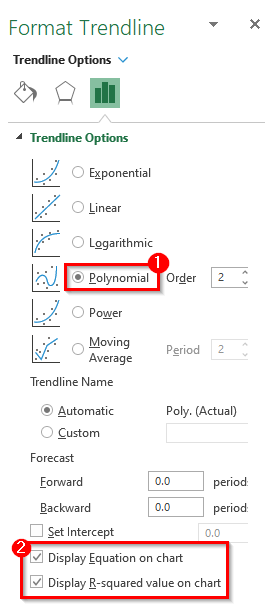
- Zaidi ya hayo, tazama mchoro ulio hapa chini kwa uelewa mzuri zaidi.
- Katika miundo ya utabiri, mstari wa mwelekeo wa polynomial una kiwango cha chini cha makosa.
- Kwa hivyo, mtindo unaohitajika utarejeshwa katika grafu.
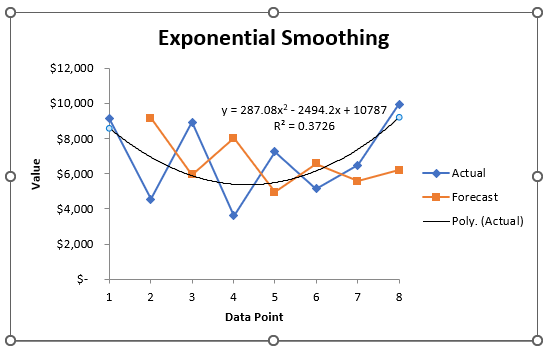
- Kwa mara nyingine tena, chagua Linear ikiwa ungependa kuwa na mstari wa mwelekeo wa mstari.
- Kisha, taja vipindi, kwa upande wetu tunataja kipindi cha Mbele chini ya chaguo la Forcast .

- Kutokana na hayo, itaonyesha mstari wa mwelekeo wa mstari karibu na data halisi kwenye grafu.
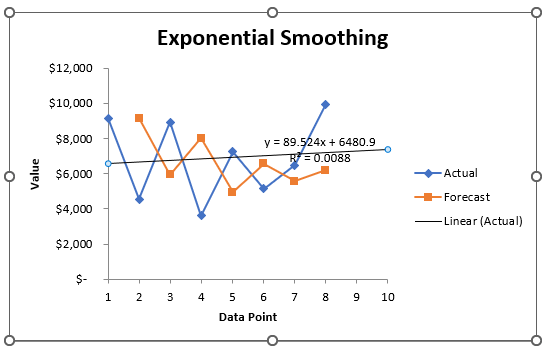
- Aidha, tuseme tunataka kutabiri utegemezi mkubwa. Kwa hili, tunatumia kazi ya GROWTH . GROWTH huwasilisha thamani za y kwa seti ya thamani mpya za x. Na, kwamba ubainishe kwa kutumia thamani zilizopo za x na y-thamani. Tunaweza pia kutumia chaguo hili la kukokotoa ili kutoshea mkunjo wa kielelezo kwa thamani zilizopo za x- na y.
- Kwa hivyo, tunaingiza safu wima mpya iitwayo Forecast .
- Kwa hivyo, chagua kisanduku ambapo unataka matokeo ya thamani ya utabiri kwa kutumia GROWTH kazi.
- Kisha, weka fomula kwenye kisanduku hicho ulichochagua.
=GROWTH($D$5:$D$12,$C$5:$C$12,C5,TRUE)
- Mwisho, ili kumaliza kukokotoa, gonga Enter ufunguo.

- Sasa, buruta Nchi ya Kujaza chini ili kurudia fomula juu ya masafa. Au, ili Kujaza Kiotomatiki safu, bofya mara mbili kwenye ishara ya kuongeza ( + ).

- Mwishowe, unaweza kuona utabiri wa mapato.

Hitimisho
Taratibu zilizo hapo juu zitakusaidia Changanua Data ya Msururu wa Muda katika Excel . Natumai hii itakusaidia! Tafadhali tujulishe katika sehemu ya maoni ikiwa una maswali yoyote, mapendekezo, au maoni. Au unaweza kutazama makala zetu nyingine katika blogu ya ExcelWIKI.com !

